问题:如何高效地为多个幻灯片批量设置背景图片?简单说明:批量设置背景图片不仅可以节省时间,还可以确保一致的外观。本文将介绍四种方法,帮助您快速完成这项任务,让您的幻灯片更具吸引力和专业性。引导阅读:请继续阅读以下内容,了解这四种方法的详细步骤,包括使用vba代码、幻灯片母版、图像选择窗格和第三方插件等选项。php小编鱼仔为您提供了多种选择,以满足不同的需求和技能水平,帮助您轻松实现幻灯片的批量背景图片设置。
在制作PPT时,合适的背景图片能显著提升演示效果。但逐个设置背景图片费时费力。本文将介绍四种批量设置PPT背景图片的方法,助您快速提升效率。
成品ppt在线生成,百种模板可供选择☜☜☜☜☜点击使用;
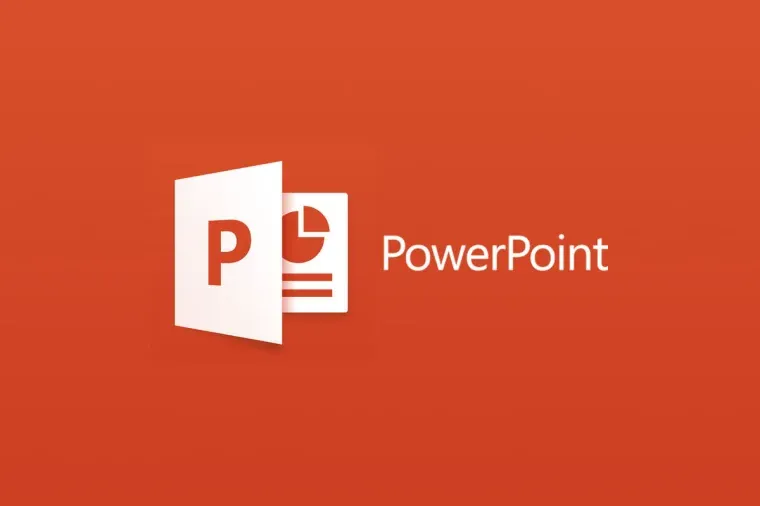
一、利用“背景样式”功能批量设置
- 打开PPT文件: 打开需要设置背景图片的PPT。
- 全选幻灯片: 点击“视图”→“幻灯片浏览”,按住Ctrl键,选中所有幻灯片。
- 设置背景: 右键点击选中幻灯片→“背景样式”。
- 选择图片: 在“设置背景格式”对话框中,选择“填充”→“图片或纹理填充”→“插入来自”,选择“文件”或“在线图片”插入背景图片。
- 调整填充方式: 选择合适的填充方式(平铺、拉伸、缩放等),确保一致性。
- 应用于所有幻灯片: 勾选“应用于所有幻灯片”,点击“关闭”。
二、利用“母版视图”批量设置
- 打开PPT文件: 打开目标PPT文件。
- 进入母版视图: 点击“视图”→“幻灯片母版”。
- 设置背景图片: 在母版视图中,选择一个母版,点击“插入”→“图片”,插入背景图片。调整图片大小和位置,使其覆盖整个背景。
- 关闭母版视图: 点击“关闭母版视图”,所有基于该母版的幻灯片将自动应用新的背景。
三、使用VBA宏批量设置
- 打开PPT文件: 打开目标PPT文件。
- 启用开发者工具: “文件”→“选项”→“自定义功能区”,勾选“开发工具”,点击“确定”。
-
编写VBA宏: “开发工具”→“Visual Basic”→“插入”→“模块”。 粘贴以下代码,将
imagePath替换为你的图片路径:
Sub SetBackgroundForAllSlides()
Dim slide As Slide
Dim imagePath As String
imagePath = "C:\path\to\your\image.jpg" ' 替换为你的图片路径
For Each slide In ActivePresentation.Slides
slide.FollowMasterBackground = msoFalse
slide.Background.Fill.UserPicture (imagePath)
Next slide
End Sub
- 运行宏: 关闭VBA编辑器,在“开发工具”→“宏”中选择“SetBackgroundForAllSlides”并运行。
四、使用第三方工具批量设置
- 选择工具: 选择合适的第三方PPT批量处理工具(例如“PPT批量处理助手”、“PPT Master”等)。
- 下载安装: 根据工具说明下载并安装。
- 导入PPT: 导入需要处理的PPT文件。
- 设置背景: 选择批量设置背景图片功能,选择图片和填充方式。
- 保存导出: 完成设置后保存导出新的PPT文件。
总结
以上四种方法各有优劣,您可以根据实际情况选择最合适的方法。 合理运用这些方法,可以极大提高PPT制作效率,让您的演示文稿更出色。




























